CAD如何操作旋转对象?
溜溜自学 室内设计 2022-08-08 浏览:383
大家好,我是小溜,CAD可以更轻松地解决最严峻的设计挑战,借助其自由形状设计工具能创建所想像的形状。有时候画的图形,或者复制过来的图形方向不对,那么CAD如何操作旋转对象?小溜这就来为大家解答。
想要玩转“CAD”,快点击此入口观看免费教程→→
工具/软件
硬件型号:神舟(HASEE)战神Z7-DA7NP
系统版本:Windows7
所需软件:CAD2007
方法/步骤
第1步
打开AutoCad 2007 ,如图。
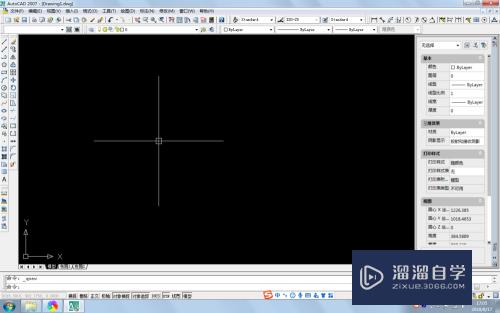
第2步
绘制一条线,并标注角度,用于演示,便于观察,如图。
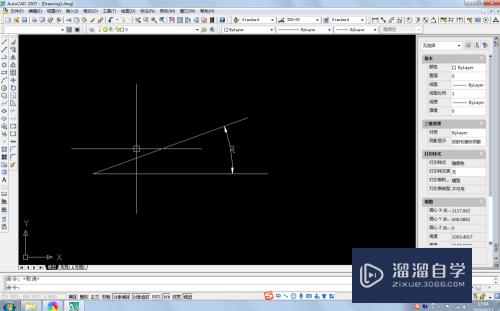
第3步
在命令栏输入ro命令,然后回车,如图。
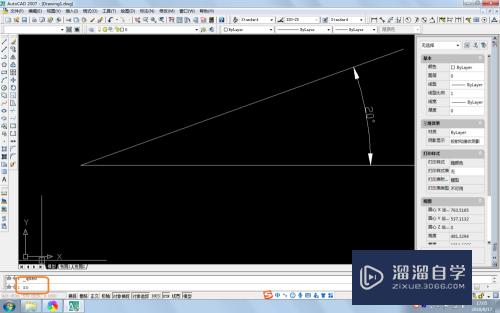
第4步
用输入选中要旋转的对象,如图。
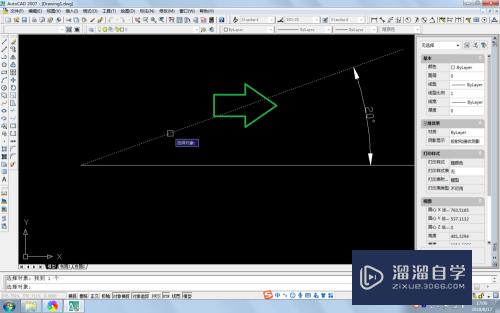
第5步
指定旋转的基点,如图。
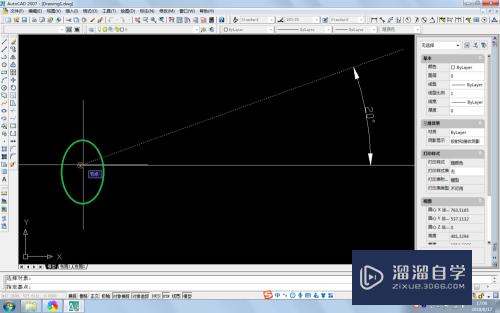
第6步
在命令栏输入旋转的角度,然后回车,如图。
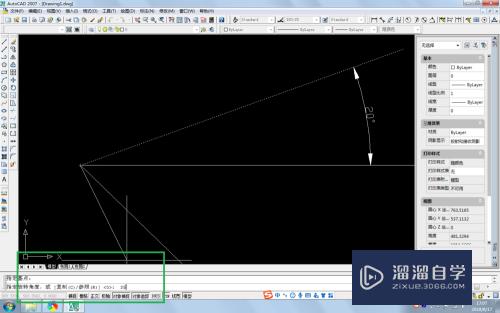
第7步
查看旋转的效果,如图。
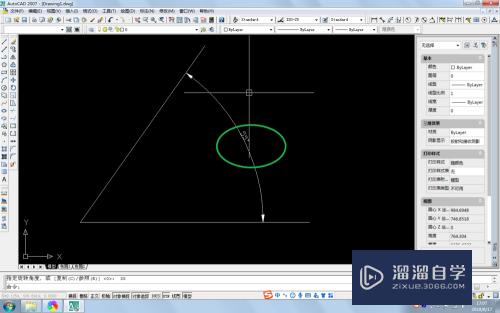
注意/提示
好啦,本次小溜为大家分享的“CAD如何操作旋转对象?”就到这里啦,如果恰好对你有用的话记得点赞哦!本站会持续分享更多实用的内容,以及相关的学习课程,需要的朋友快多多支持溜溜自学吧!
相关文章
距结束 06 天 10 : 11 : 08
距结束 01 天 22 : 11 : 08
首页









